라즈베리파이로 Kubernetes 클러스터 구축하기
회사에서 동일한 구글계정을 사용해서 그런지 유튜브에 Satisfying 비디오로 서버실 선정리, 라즈베리파이로 쿠버네티스 구축하기 등 영상들이 올라왔다. 신기하네, 재밌네 로 끝났었는데 한 한국인 블로거가 빠른 실행력으로 라즈베리파이로 클러스터를 구축한 포스트를 보고 나도 하기로 마음먹었다.
https://www.binaryflavor.com/raspberry-pi-kubernetes-1/
구성
환경 구성
- 라즈베링파이4 모델B 4GB 메모리, 128GB SD Card * 4대
- L2용 8포트 iptime공유기
라즈베리파이는 6대를 준비하였으나, 2대는 추후에 master node, worker node추가 실습용으로 남겨두고, 1대의 마스터노드, 3대의 워크노드로 클러스터를 구축하기로 했다.
구축
라즈베리파이에 방열판 붙이고, 책상에 여유공간을 만든다고 정리도 했더니 랜선과 파워케이블이 너무 길어 도저히 눈뜨고 봐줄 수 없었다. 쿠팡으로 급하게 30cm 랜선과 전원용 USB A ot C type을 주문했다.
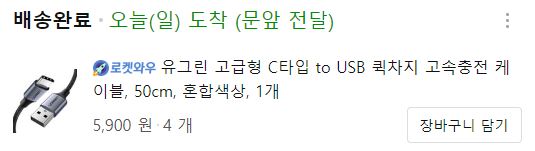
준비 및 설치
이미지 준비
아래 경로에서 Raspberry Pi Imager를 다운받을 수 있다.
https://www.raspberrypi.com/software/
추가적으로 iso이미지를 준비하지 않아도 Imager에서 이미지를 선택하면 다운로드 및 부트이미지로 만들어 준다. 나는 CentOS를 사용하고 싶었는데, 라즈베리파이용 이미지가 준비되어 있긴 하지만 Imager에서 지원하지 않아 Ubuntu Server 22.04로 진행했다.
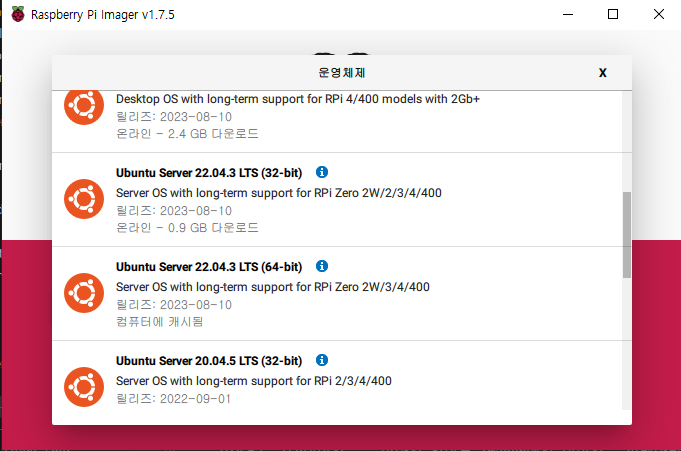
이미지 설치
라즈베리파이를 처음 설치해봐서 몰랐는데, 운영체제 설치과정이 없다. 그래서 처음 부팅한 후 로그인 프롬프트가 떠서 많이 당황했다. 설치과정이 없고 cloud-init이라고 처음에 부팅시간이 좀 더 걸리는것 같다. 이 과정이 약 2분이 걸릴 때도 있다.
그래서 구글링 후 기본 설정 계정을 찾아보니 ubuntu/ubuntu 였다. 근데, 난 접속이 안된다… 계속 incorrect오류로 로그인을 할 수 없었다. 계정명을 pi로도 해보고 passwd 시도해 봤지만 여전히 안된다. 추가적으로 구글링 해보니 Imager에서 계정을 설정할 수 있었다.
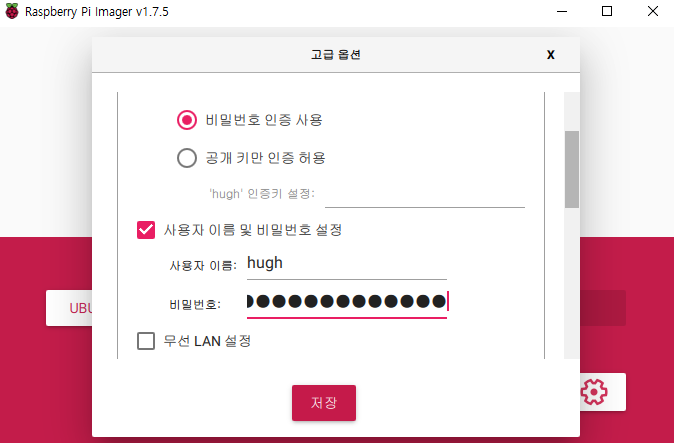
설치 OS를 선택하면 톱니바퀴 모양의 설정이 나타나는데, 이 때 hostname, user 정보등을 설정할 수 있다. 나의 경우 여기서 설정한 계정으로 로그인이 가능했다.
SSH 설정
Imager에서 설정 가능한 항목에 SSH설정도 있었다. SSH 비밀번호 접속으로 설정했는데, 부팅완료 및 DHCP IP가 할당된걸 확인하고 해당 IP로 접근하니 permission denied(publickey)가 발생한다.

이건 또 뭐냐..하고 검색해보니 /etc/ssh/sshd_config 의 PasswordAuthentication를 yes로 변경해서 ssh 접속 불가를 해결했다.
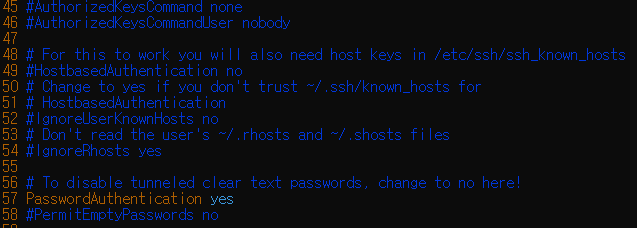
이미지 설치, ssh 설정 등 초기 준비를 라즈베리파이 4대 모두에 진행했다. 이후 iptime 설정페이지에서 DHCP로 할당된 IP들을 수동설정하여 MAC마다 IP가 할당되도록 설정했다.
Kubernetes 설치
사전 환경 설정
Master노드 1대와 Worker 노드로 사용할 3대의 라즈베리파이에 Kubernetes 설치 전 사전 환경설정을 진행이 필요하다. 4대 모두 동일한 과정을 수행해야 하므로 번거롭다. 이를 위해 Terminator 의 Broadcast 옵션을 사용했다. Terminator는 내가 사용하는 mux기능을 제공하는 terminal 프로그램이다. 나도 오늘 안건데 하나의 창에서 입력할 때 여러 창에 동시에 입력이 가능하다.
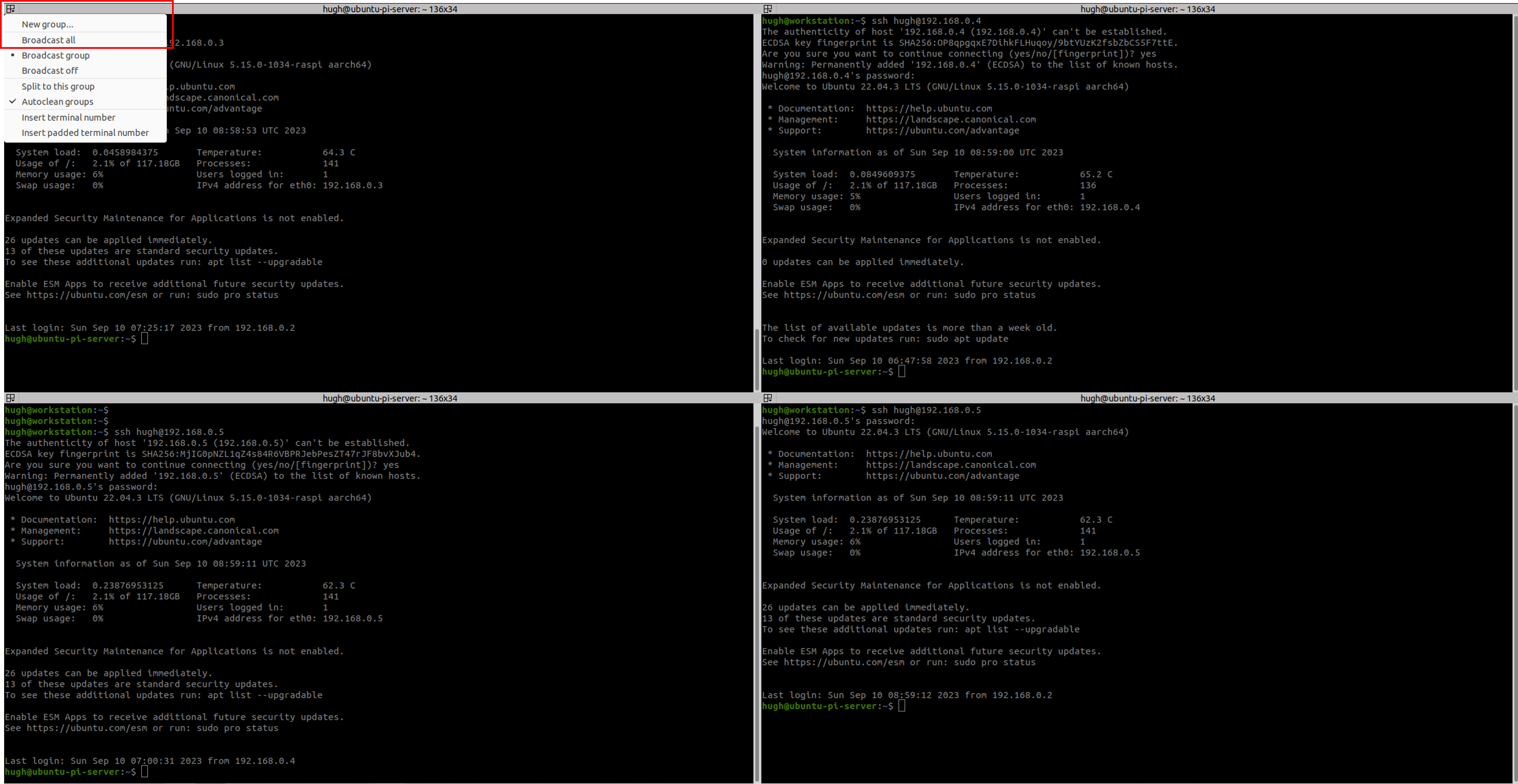
사용방법은 Terminator창 에서 좌측 상단에 네모 아이콘 클릭 후 Broadcast all 로 설정하면 된다. Broadcast all로 변경되면 주 입력창은 빨간색으로, 그 외 수신하는 타 창은 파란색으로 변경되며, 주 입력창에서 입력하는 모든 것들을 파란색 창으로 전달된다.
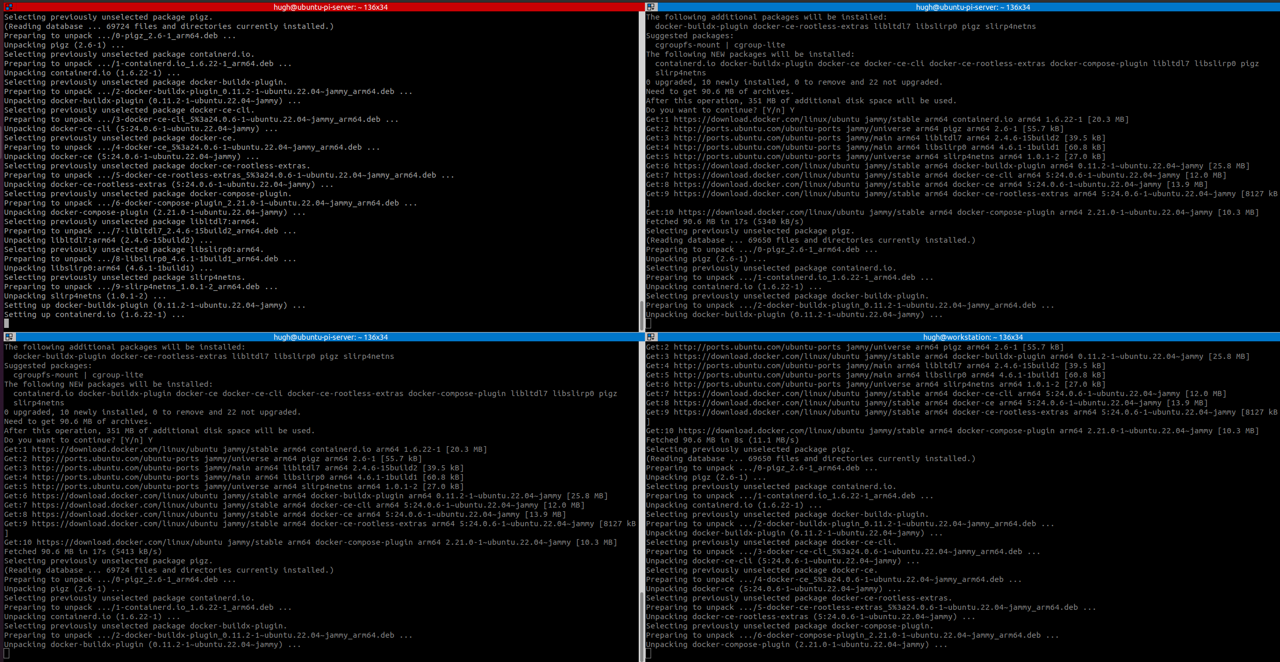
node 설정 및 설치(라즈베리파이 환경)
이후 다음의 과정을 진행한다.
- Docker repository 설정 및 Docker 설치
- kubelet, kubectl, kubeadm repository 설정 및 설치
- swapp off
- hostname 변경
- master 노드 설정
- worker 노드 cluster join
- deployment로 동작 확인
설치과정은 이전 포스팅인 Kubernetes 설치와 대동소이하지만, hostname 변경의 경우 라즈베리파이는 hostnamesctl로 바로 변경할 수 없다. raspi-config를 통해 변경해야 하므로 raspi-config를 설치하고 변경한다.
raspi-config 설치
sudo apt-get install raspi-config
hostname 변경
1.System Options -> S4 Hostname
또는 /etc/hostname을 변경
NOTE: 라즈베리파이는
cloud-init이 최초에 실행되는데,cloud-init은 호스트 이름, 네트워크 인터페이스 등을 설정한다. 따라서raspi-config나 /etc/hostname, /etc/hosts 변경하고 재부팅 할 경우 설정들이 저장되지 않는다. 따라서 hostname이 변경되지 않도록/etc/cloud/cloud.cfg에서preserve_hostname의 설정을true로 변경하고 작업이 요구된다.
kernel update
master 노드에서 kubeadm init 후 worker node에서 join 했는데 잠시 후에 다시 master node에서 kubectl을 수행하면 api-server와 연결할 수 없다고 오류가 발생했다.
The connection to the server 127.0.0.1:6443 was refused - did you specify the right host or port?
이것 저것 구글링한 해결책을 수행하였지만 대부분 해결책이 아니었고, 나의 경우는 커널 버전을 업데이트 한 후 증상이 재현되지 않았다.
sudo apt install linux-modules-extra-raspi && reboot
kubelet & kubectl & kubeadm downgrade
포스팅일자 기준으로 설치되는 kubelet, kubectl, 그리고 kubeadm은 1.28.1 이다. 근데 worker2에서 containerd가 동작하지 않는다고 계속 cluster join을 못하는게 아닌가? 구글링으로도 해결되지 않아 버전을 강제로 v1.22.8 로 변경 후 cluster를 재구축하니 문제는 발생되지 않았다.
sudo apt-get install kubeadm=1.22.8-00 kubelet=1.22.8-00 kubectl=1.22.8-00 -y
- Disable systemd-networkd-wait-online.service * 라즈베리파이를 재부팅 하면 2분동안 네트워크 설정을 기다린다. 기본으로 enable인데 disable로 하고 부팅속도를 빠르게 해주자.
$ systemctl disable systemd-networkd-wait-online.service
$ systemctl mask systemd-networkd-wait-online.service
동작 확인
동작 확인을 위한 nginx deployment 설치
kubectl create deployment nginx --image=nginx
결과 확인
kubectl get all
NAME READY STATUS RESTARTS AGE
pod/nginx-6799fc88d8-57mwv 1/1 Running 0 4m25s
NAME TYPE CLUSTER-IP EXTERNAL-IP PORT(S) AGE
service/kubernetes ClusterIP 10.96.0.1 <none> 443/TCP 24m
NAME READY UP-TO-DATE AVAILABLE AGE
deployment.apps/nginx 1/1 1 1 4m25s
NAME DESIRED CURRENT READY AGE
replicaset.apps/nginx-6799fc88d8 1 1 1 4m25s